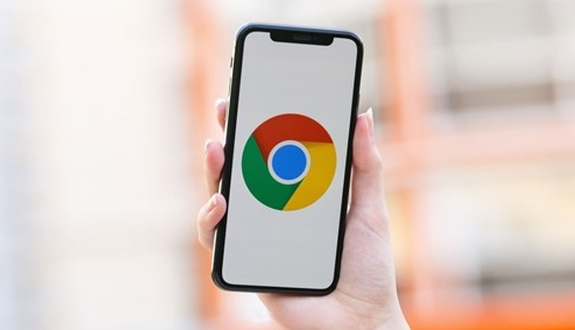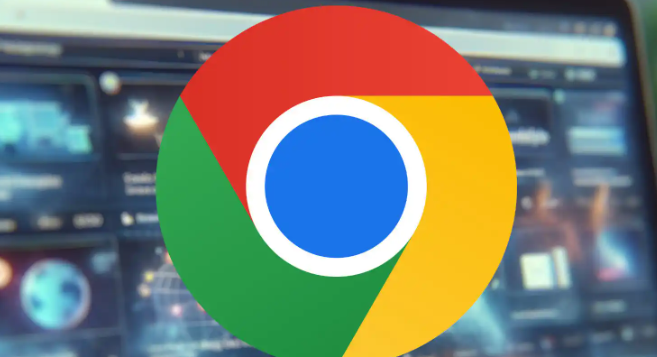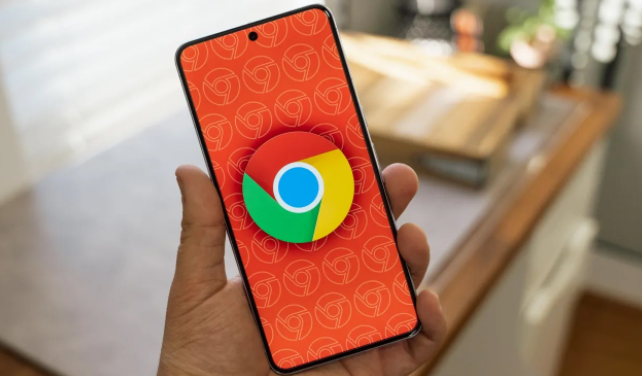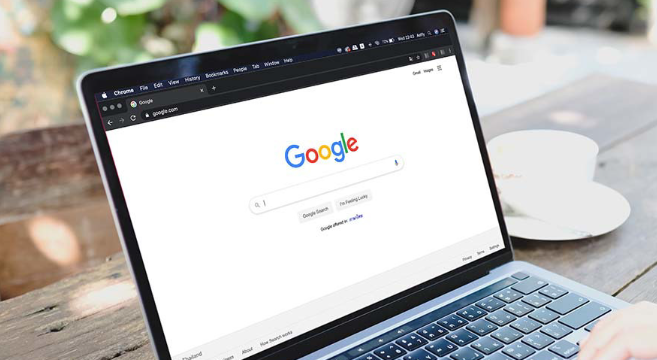当前位置:
首页 >
谷歌浏览器下载及多设备同步使用教程
谷歌浏览器下载及多设备同步使用教程
时间:2025年06月28日
来源: 谷歌浏览器官网
详情介绍
一、谷歌浏览器下载
1. 访问官网:打开电脑上已有的浏览器,在地址栏输入Chrome浏览器的官方下载网址https://www.google.com/intl/zh-CN/chrome/ ,进入下载页面。
2. 选择安装文件:根据自己的操作系统版本,如Windows、Mac或Linux等,选择对应的Chrome安装文件进行下载。注意32位和64位系统的区别,如果不确定自己电脑的系统位数,可以通过查看电脑系统信息或咨询电脑厂商来确定。
3. 下载安装:下载完成后,找到下载的安装文件,双击运行它。按照安装向导的提示,逐步完成安装过程。在安装过程中,可以选择是否将Chrome设置为默认浏览器、是否添加桌面快捷方式等选项。
二、多设备同步设置
1. 登录谷歌账号:打开Chrome浏览器,点击右上角的头像或初始页面的用户图标,选择“登录”,输入你的Google账户邮箱和密码完成登录。
2. 访问设置菜单:点击浏览器右上角的三个垂直点(更多选项),在下拉菜单中选择“设置”。
3. 开启同步功能:在设置页面左侧菜单中选择“你和Google”,找到“同步和Google服务”部分,点击“同步……”。
4. 选择同步内容:在弹出的窗口中,你可以看到各种可以同步的数据类型,如书签、密码、历史记录、自动填充表单数据等。根据你的需求,勾选相应的数据类型,然后点击“确定”按钮保存设置。
5. 验证同步效果:在其他设备上登录同一个谷歌账号,打开谷歌浏览器,检查书签、密码、历史记录等数据是否已经成功同步。你可以在浏览器的相应功能区域查看这些数据,确保它们与原始设备上的数据一致。

一、谷歌浏览器下载
1. 访问官网:打开电脑上已有的浏览器,在地址栏输入Chrome浏览器的官方下载网址https://www.google.com/intl/zh-CN/chrome/ ,进入下载页面。
2. 选择安装文件:根据自己的操作系统版本,如Windows、Mac或Linux等,选择对应的Chrome安装文件进行下载。注意32位和64位系统的区别,如果不确定自己电脑的系统位数,可以通过查看电脑系统信息或咨询电脑厂商来确定。
3. 下载安装:下载完成后,找到下载的安装文件,双击运行它。按照安装向导的提示,逐步完成安装过程。在安装过程中,可以选择是否将Chrome设置为默认浏览器、是否添加桌面快捷方式等选项。
二、多设备同步设置
1. 登录谷歌账号:打开Chrome浏览器,点击右上角的头像或初始页面的用户图标,选择“登录”,输入你的Google账户邮箱和密码完成登录。
2. 访问设置菜单:点击浏览器右上角的三个垂直点(更多选项),在下拉菜单中选择“设置”。
3. 开启同步功能:在设置页面左侧菜单中选择“你和Google”,找到“同步和Google服务”部分,点击“同步……”。
4. 选择同步内容:在弹出的窗口中,你可以看到各种可以同步的数据类型,如书签、密码、历史记录、自动填充表单数据等。根据你的需求,勾选相应的数据类型,然后点击“确定”按钮保存设置。
5. 验证同步效果:在其他设备上登录同一个谷歌账号,打开谷歌浏览器,检查书签、密码、历史记录等数据是否已经成功同步。你可以在浏览器的相应功能区域查看这些数据,确保它们与原始设备上的数据一致。